Pada umumnya, pengguna HP Xiaomi kerap kali mencari cara menampilkan merek HP di kamera Xiaomi saat foto. Tujuannya tentu agar hasil jepretan kamera HP Xiaomi yang dihasilkan mempunyai watermark Xiaomi.
Adanya watermark atau merek HP pada hasil jepretan memang terlihat sederhana. Tetapi, rupanya banyak pengguna yang ingin memberikan watermark agar di foto bisa ditampilkan merek HP yang digunakan.
Lalu, bagaimanakah cara untuk dapat menambahkan watermark pada hasil foto HP Xiaomi? Untuk mengetahuinya, Anda dapat mengikuti cara dan langkah-langkahnya di pembahasan yang ada di bawah ini.
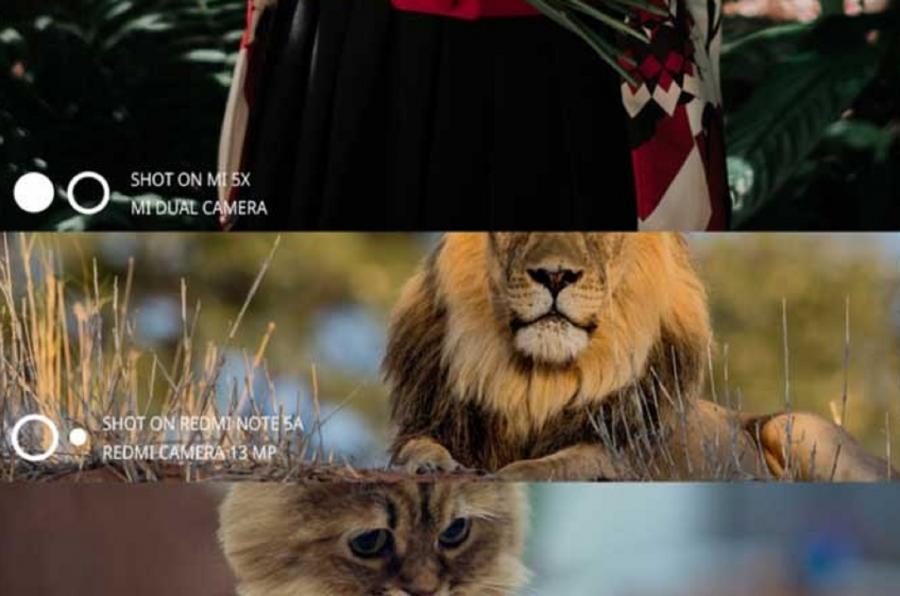
Mengapa Harus Menampilkan Merek HP Xiaomi di Hasil Foto?
Sebelum lebih jauh membahas tentang cara menampilkan merek HP di kamera Xiaomi saat foto, perlu diketahui juga alasan pemberian merek atau watermark tersebut. Tentunya, semua hal itu dilakukan karena ada alasannya.
Bagi yang belum tahu, watermark sendiri merupakan sebuah penanda baik teks, logo, atau semacamnya yang terdapat pada suatu karya seperti foto. Pemberian watermark pada foto biasanya dilakukan untuk menunjukkan hak cipta dari karya foto.
Selain itu, pemberian watermark seperti ini juga dapat membuat tampilan foto yang didapatkan jadi lebih keren. Bahkan, tidak jarang dengan adanya watermark tersebut karya foto dapat terlihat seperti hasil jepretan seorang profesional.
Untuk perangkat HP Xiaomi, biasanya oleh pihak pabrikan telah diberikan fitur bawaan untuk bisa menampilkan watermark Xiaomi pada foto. Namun, tidak semua produk HP Xiaomi sudah mempunyai fitur bawaan tersebut sehingga dibutuhkan bantuan aplikasi tambahan.
Cara Menampilkan Merek HP di Kamera Xiaomi Saat Foto Tanpa Aplikasi
Untuk bisa memunculkan merek HP Xiaomi pada hasil foto sebenarnya sudah disediakan fitur-nya. Hal itu bisa dilakukan dengan menghidupkan fitur bernama Watermark Shot On Mi.
Biasanya fitur tersebut telah diberikan pada HP Xiaomi, Redmi, dan juga Poco yang sudah kelas menengah ke atas. Bagi Anda yang mungkin belum tahu untuk penggunaan fitur tersebut berikut adalah langkah-langkahnya.
- Bukalah aplikasi Camera milik Xiaomi
- Lihatlah menu yang ada di layar bagian bawah yang berisi pilihan Foto, Video, Kotak, dan lain sebagainya.
- Pilih Tab Foto
- Tap pada menu berlogo tiga garis untuk masuk ke pengaturan kamera
- Pilih menu setelan
- Pilihlah menu watermark
- Aktifkan dengan menggeser toggle “Device Watermark” ke kanan
- Setelah itu, aktifkan “Add Time Stamp on Photos” agar ada watermark saat mengambi foto
- Watermark juga bisa diubah sesuai keinginan dengan pilih menu “Custom Watermark”
- Selesai
Perlu diketahui, fitur penambahan watermark hasil foto seperti ini tidak mesti dimiliki oleh semua HP Xiaomi. Mayoritas, fitur seperti itu hanya diterapkan pada produk-produk Xiaomi keluaran terbaru.
Cara Menampilkan Merek HP di Kamera Xiaomi Saat Foto dengan Aplikasi Tambahan
Selain dengan menggunakan aplikasi bawaan dari Xiaomi, terdapat juga cara lain yang bisa digunakan untuk membuat watermark di hasil foto. Anda dapat menggunakan bantuan dari aplikasi tambahan untuk melakukannya.
Terdapat beberapa rekomendasi aplikasi terbaik yang bisa Anda gunakan untuk menambahkan merek HP di foto. Berikut adalah daftar rekomendasi aplikasi terbaik yang dapat Anda pilih.
- ShotOn – Photo Stamping app
- Shot On – Auto Add ShotOn Camera photo
- Mark Camera -Timestamp Watermark Camera
- Add Text and Timestamp on Gallery Photos
Selanjutnya, untuk memakai aplikasi di atas, caranya sangatlah mudah untuk Anda lakukan. Berikut ini adalah penjelasan tentang cara menambahkan watermark hasil foto HP Xiaomi dengan bantuan aplikasi.
- Download dan instal salah satu rekomendasi aplikasi di atas
- Buka aplikasi tersebut
- Aturlah watermark sesuai dengan keinginan seperti ukuran font, jenis font, warna, dan lain sebagainya
- Setelah semua sudah sesuai, simpan pengaturannya
- Selesai
Bagaimana? Cukup mudah bukan cara menampilkan merek HP di kamera Xiaomi saat foto dengan menggunakan bantuan aplikasi? Selanjutnya, tinggal pilih mana aplikasi yang dirasa paling pas digunakan pada HP Anda.
Cara Menggunakan Custom Watermark di HP Xiaomi
Pada penjelasan cara menampilkan merek HP di kamera Xiaomi saat foto sebelumnya, dikatakan bahwa Anda juga bisa melakukan custom watermark. Hal itu bisa dilakukan dengan memanfaatkan fitur custom watermark yang telah disediakan.
Namun, jika kebetulan fitur tersebut belum tersedia, maka Anda bisa menggunakan bantuan aplikasi bernama ShotOn Stamp Camera: Auto Add Shot on Photos. Aplikasi tersebut berguna untuk memberikan watermark sesuai keinginan.
Untuk menggunakan ShotOn Stamp Camera, Anda bisa melihat langkah-langkahnya berikut ini:
- Pertama, download dan pasang aplikasi tersebut di HP Xiaomi Anda
- Jika sudah, bukalah aplikasi tersebut
- Kemudian, buat dan edit watermark sesuai dengan keinginan Anda.
- Apabila semua sudah sesuai, maka tinggal simpan saja pengaturannya
- Selesai
Setelah pengaturan selesai dilakukan, Anda bisa mencobanya dengan membuka menu camera di HP Xiaomi. Kemudian, coba ambil beberapa gambar dan lihat apakah watermark yang dibuat sudah berhasil terpasang di hasil foto.
Cara Menonaktifkan dan Menghilangkan Watermark HP Xiaomi
Selain mengetahui cara menampilkan merek HP di kamera Xiaomi saat foto, Anda juga perlu mengetahui tentang cara menghilangkannya. Seperti halnya dengan pemasangannya, cara menghilangkan merek HP ini juga cukup mudah dilakukan.
Untuk lebih mudah lagi dalam memahami cara menghilangkan watermark tersebut, berikut adalah langkah-langkah yang perlu Anda lakukan:
- Bukalah kamera pada HP Xiaomi
- Pilihlah menu tiga garis di bagian kanan atas
- Pilihlah menu Pengaturan atau Settings
- Pilih menu Watermark
- Setelah itu, tinggal menonaktifkan saja dengan geser toggle ke arah kiri
- Selesai
Cara di atas ini bisa dilakukan untuk Anda yang memang di HP tersedia fitur untuk menambahkan watermark. Cukup masuk dan matikan saja fitur watermark, maka otomatis tidak akan lagi muncul watermark di hasil foto.
Lalu, untuk Anda yang menggunakan cara menampilkan merek HP di kamera Xiaomi saat foto dengan bantuan aplikasi juga tinggal masuk ke aplikasi dan menonaktifkan watermark-nya. Selain itu, bisa juga Anda uninstall saja aplikasi watermark tersebut dari HP Xiaomi.
Apakah Cara Menampilkan Merek HP d Kamera Xiaomi Saat Foto Aman Dilakukan?
Untuk keamanan pada cara menampilkan merek HP di kamera Xiaomi saat foto yang dijelaskan di atas, pastinya Anda tidak usah khawatir. Pasalnya, cara di atas dapat dilakukan dengan fitur bawaan dari Xiaomi.
Selain itu, bagi yang menggunakan aplikasi tambahan tentu juga sangat aman dengan catatan aplikasi yang digunakan bersifat resmi atau legal. Untuk aplikasi ilegal seperti aplikasi MOD dan semacamnya, tentunya tidak direkomendasikan karena cukup berisiko.
Berdasarkan penjelasan tersebut, artinya Anda bisa menggunakan cara di atas dengan aman. Semua aplikasi tambahan yang dijelaskan juga ada di Google Play Store yang artinya aplikasi tersebut sudah lolos dari standarisasi Google.
Demikianlah tadi beberapa cara menampilkan merek HP di kamera Xiaomi saat foto. Dengan memahami penjelasan di atas, diharapkan Anda kini dapat memberikan tambahan merek atau watermark pada hasil jepretan foto HP Xiaomi.